本文共 18166 字,大约阅读时间需要 60 分钟。
本节书摘来自异步社区《ANSYS 14热力学/电磁学/耦合场分析自学手册》一书中的第2章,第2.6节,作者: 胡仁喜 , 张秀辉 更多章节内容可以访问云栖社区“异步社区”公众号查看。
2.6 主菜单
ANSYS 14热力学/电磁学/耦合场分析自学手册
主菜单(Main Menu)包含了不同处理器下的基本ANSYS操作。它基于操作的顺序排列,同样,应该在完成一个处理器下的操作后再进入下一个处理器。当然,也可以随时进入任何一个处理器,然后退出再进入,但这不是一个好习惯应该是做好详细规划,然后按部就班地进行。这样才能便利程序具有可读性,并降低程序运行的代价。主菜单中的所有函数都是模态的,完成一个函数之后才能进行另外的操作,而菜单栏则是非模态的。例如,如果用户在工作平面上创建关键点,那么不能同时创建线、面或者体,但是可以利用菜单栏定义标量参数。
主菜单的每个命令都有一个子菜单(用“ > ”号指示),或者执行一项操作。主菜单不支持快捷键。默认主菜单提供了13类菜单主题。
- Preferences(优选项):打开一个对话框,用户可以选择学科及某个学科的有限元方法。默认为所有的学科,这不是一个好的默认,因为通常分析学科是一个或几个,所以,尽管这一步稍微有点麻烦,但它为以后的操作带来了较大方便。
- Preprocessor(预处理器):包含PREP7操作,如建模、分网和加载等,但是在本书中,把加载作为求解器中的内容。求解器中的加载菜单与预处理器中的加载菜单相同,两者都对应了相同的命令,并无差别。以后涉及到加载时,将只列出求解器中的菜单路径。
- Solution(求解器):包含SOLUTION操作,如分析类型选项、加载、载荷步选项、求解控制和求解等。
- General Postproc(通用后处理器):包含了POST1后处理操作,如结果的图形显示和列表。
- TimeHist Postproc(时间历程处理器):包含了POST26的操作,如对结果变量的定义、列表或者图形显示。
- Topological Opt(拓扑优化):也就是用于对几何结构进行优化,这种优化通常是以最小质量或者最小柔度为目标函数。
- ROM Tool(减缩积分模型工具):用于与减缩积分相关的操作。
- Design Opt(设计优化):包含了OPT操作,如定义优化变量、开始优化设计、查看设计结果等,这是传统的优化操作,是单步分析的反复迭代。
- Prob Design(概率设计):结合设计和生产等过程中的不确定因素,来进行设计。
- Radiation Opt(辐射选项):包含了AUX12操作,如定义辐射率、完成热分析的其他设置、写辐射矩阵、计算视角因子等。
- Run-Ttime Stats(运行时间估计器):包含了RUNSTAT操作,如估计运行时间、估计文件大小等。
- Session Editor(记录编辑器):用于查看在保存或者恢复之后的所有操作记录。
- Finish(结束):退出当前处理器,回到开始级。
2.6.1 优选项
Preferences优选项选择分析任务涉及的学科,以及在该学科中所用的方法,如图2-34所示。该步骤不是必须的,可以不选,但会导致在以后分析中,面临一大堆选择项目。所以,让优选项过滤掉你不需要的选项是明智的办法。尽管默认的是所有学科,但这些学科并不是都能现时使用。例如,不可以把流体动力学(FLOTRAN)单元和其他某些单元同时使用。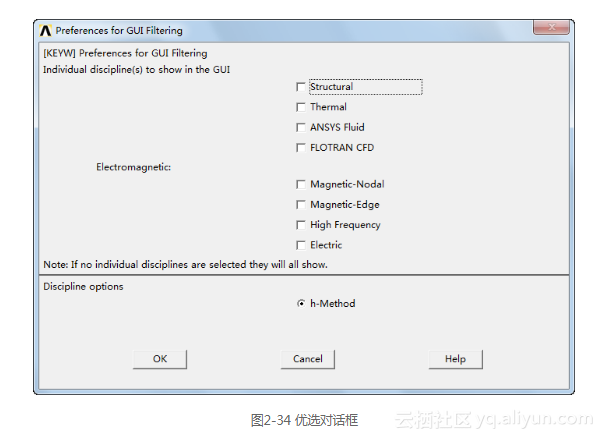
在学科方法中,p-Method方法是高阶计算方法,通常比h-Method方法具有更高的精度和收敛性,但是,该方法消耗的计算时间比后者大大增加。不是所有学科都适用p-Method方法,只有在结构静力分析、热稳态分析、电磁场分析中可用。其他场合下都采用h-Method方法。
2.6.2 预处理器
Preprocessor预处理器提供了建模、分网和加载的函数。选择Main Menu > Preprocessor命令或者在命令输入窗口中输入“/PREP7”,都将进入预处理器,不同的是,命令方式并不打开预处理菜单。预处理器的主要功能包括单元定义、建模、分网。
1.单元定义
Element Type用于定义、编辑或删除单元。如果单元需要设置选项,用该方法比用命令方法更为直观方便。不可以把单元从一种类型转换到另一种类型,或者为单元添加或删除自由度。单元的转换可以在如下情况下进行:隐式单元和显式单元之间、热单元和结构单元之间、磁单元转换到热单元、电单元转换到结构单元、流体单元转换到结构单元。其他形式的转换都是不合法的。
ANSYS单元库中包含了100多种不同单元,单元是根据不同的号和前缀来识别的。不同前缀代表不同单元种类,不同的号代表该种类中的具体单元形式。如BEAM4、PLANE7、SOLID96等。ANSYS中有如下一些种类的单元:BEAM、COMBIN、CONTAC、FLUID、HYPER、INFIN、LINK、MASS、MATRIX、PIPE、PLANE、SHELL、SOLID、SOURC、SURF、TARGE、USER、INTER和VISCO。
具体选择何种单元,由以下一些因素决定。
- 分析学科:如结构、流体、电磁等。
- 分析物体的几何性质:是否可以近似为二维。
- 分析的精度:是否线性。
举例来说,MASS21是一个点单元,有3个平移自由度和3个转动自由度,能够模拟3D空间。而FLUID79用于器皿内的流体运动,它只有两个自由度UX、UY,所以它只能模拟2D运动。
可以通过Help > Help Topic > Elements命令来查看哪种单元适合当前的分析。但是,这种适合并不是绝对的,可能有多种单元都适合分析任务。
必须定义单元类型。一旦定义了某个单元,就定义了其单元类型号,后续操作将通过单元类型号来引用该单元。这种类型号与单元之间的对应关系称为单元类型表,单元类型表可以通过菜单命令来显示和指定:Main Menu > Preprocessor > Modeling > Create > Elements > Elem Attributes。
单元只包含了基本的几何信息和自由度信息。而在分析中单元事实上代表了物体,所以还可能具有其他一些几何和物理信息。这种单元本身不能描述的信息用实常数(Real Constants)来描述。如Beam单元的截面积(AREA),Mass单元的质量(MASSX、MASSY、MASSZ)等。但不是所有的单元都需要实常数,如PLANE42单元在默认选项下就不需要实常数。某些单元只有在某些选项设置下才需要实常数,如PLANE42单元,设置其Keyopt(3)=3,就需要平面单元的厚度信息。
Material Props用于定义单元的材料属性。每个分析任务都针对具体的实体,这些实体都具有物理特性,所以,大部分单元类型都需要材料属性。材料属性可以分为以下几种。
- 线性材料和非线性材料。
- 各向同性、正交各向异性和非弹性材料。
- 温度相关和温度无关材料。
2.实体建模
Main Menu > Preprocessor > Modeling > Create命令用于创建模型(可以创建实体模型,也可以直接创建有限元模型,这里,只介绍创建实体模型)。ANSYS中有两种基本的实体建模方法。自底向上建模:首先创建关键点,它是实体建模的顶点。然后把关键点连接成线、面和体。所有关键点都是以笛卡儿直角坐标系上的坐标值定义的。但是,不是必须按顺序创建。例如,可以直接连接关键点为面。
自顶向下建模:利用ANSYS提供的几何原形创建模型,这些原型是完全定义好了的面或体。创建原型时,程序自动创建较低级的实体。
使用自底向上还是自顶向下的建模方法取决于习惯和问题的复杂程度,通常情况是同时使用两种方式才能高效建模。
Preprocessor > Modeling > Operate命令用于模型操作,包括拉伸、缩放和布尔操作。布尔操作对于创建复杂形体很有用,可用的布尔操作包括相加(add)、相减(subtract)、相交(intersect)、分解(divide)、粘接(glue)、搭接(overlap)等,不仅适用于简单原型的图元,也适用于从CAD系统输入的其他复杂几何模型。在默认情况下,布尔操作完成后输入的图元将被删除,被删除的图元编号变成空号,这些空号将被赋给新创建的图元。
尽管布尔操作很方便,但很耗机时,也可以直接对模型进行拖动和旋转。例如拉伸(Extrude)或旋转一个面,就能创建一个体。对存在相同部分的复杂模型,可以使用复制(copy)和镜像(reflect)。
- Preprocessor > Modeling > Move/Modify命令用于移动或修改实体模型图元。
- Preprocessor > Modeling > Copy命令用于复制实体模型图元。
- Preprocessor > Modeling > Reflect命令用于镜像实体模型图元。
- Preprocessor > Modeling > Delete命令用于删除实体模型图元。
- Preprocessor > Modeling > Check Geom命令用于检查实体模型图元,如选取短线段、检查退化、检查节点或者关键点之间的距离。
在修改和删除模型之前,如果较低级的实体与较高级的实体相关联(如点与线相关联),那么,除非删除高级实体,否则不能删除低级实体。所以,如果不能删除单元和单元载荷,那么,不能删除与其相关联的体;如果不能删除面,则不能删除与其相关联的线。模型图元的级别如表2-2所示。
3.分网
一般情况下,由于形体的复杂性和材料的多样性,需要多种单元,所以,在分网前,定义单元属性是很有必要的。Preprocessor > MeshTool命令是分网工具。它将常用分网选项集中到一个对话框中,如图2-35所示。该对话框能够帮助完成几乎所有的分网工作。但是,如果要用到更高级的分网操作,则需要使用Mexhing子菜单。单元属性用于设置整个的或某个图元的单元属性,首先在下拉列表框中选择想设置的图元,单击Set按钮;然后在选取对话框中选取该图元的全部(单击Pick All按钮)或部分,设置其单元类型、实常数、材料属性、单元坐标系。
使用智能网格选项,可以方便地由程序自动分网,省去分网控制的麻烦。只需要拖动滑块控制分网的精度,其中1为最精细,10为最粗糙,默认精度为6。
但是,智能分网只适用于自由网格,而不宜映射网格中采用。自由网格和映射网格的区别如图2-36所示。
局部网格控制提供了更多更细致的单元尺寸设置。可以设置全部(Global)、面(Areas)、线(Lines)、层(Layer)、关键点(Keypts)的网格密度。对面而言,需要设置单元边长;对线来说,可以设置线上的单元数,也可以用Clear按钮来清除设置;对线单元,可以把一条线的网格设置复制到另外几条线上,把线上的间隔比进行转换(Flip);对层单元来说,还可以设置层网格。在某些需要特别注意的关键点上,可以直接设置其网格尺寸(Keypts),来设置关键点附近网格单元的边长。
一旦完成了网格属性和网格尺寸设置,就可以进行分网操作了,其步骤如下。
(1)选择对什么图元分网,可以对线、面、体和关键点分网。
(2)选择网格单元的形状(如图2-35所示的Shape选项:对面而言,为三角形或四边形;对体而言,为四面体或六面体;对线和关键点,该选择是不可选的)。
(3)确定是自由网格(Free)、映射网格(Mapped)还是扫掠分网(Sweep)。对面用映射分网时,如果形体是三面体或四面体,则在下拉列表框中选择3 or 4 sided选项;如果形体是其他不规则图形,则在下拉列表框中选择pick corners选项。对体分网时,四面体网格只能是自由网格,六面体网格则既可以为映射网格,也可以为扫掠网格。当为扫掠时,在下拉列表框中选择Auto Src/Trg选项将自动决定扫掠的起点和终点位置,否则,需要用户指定。
(4)选择好上述选项之后,单击“Mesh”或“Sweep”(对Sweep体分网)按钮,选择要分网的图元,就可以完成分网了。注意根据输入窗口的指示来选取面、体或关键点。
对某些网格要求较高的地方,如应力集中区,需要用“Refine”按钮来细化网格。首先选择想要细化的部分,然后确定细化的程度,1细化程度最小,10细化程度最大。
要对分网进行更多控制,可以使用Meshing级联菜单。该菜单中主要包括如下一些命令。
- Size Cntrls:网格尺寸控制。
- Mesher Opts:分网器选项。
- Concatenate:线面的连接。
- Mesh:分网操作。
- Modify Mesh:修改网格。
- Check Mesh:网格检查。
- Clear:清除网格。
4.其他预处理操作
使用智能网格选项,可以方便地由程序自动分网,省去分网控制的麻烦。只需要拖动滑块控制分网的精度,其中1为最精细,10为最粗糙,默认精度为6。但是,智能分网只适用于自由网格,而不宜映射网格中采用。自由网格和映射网格的区别如图2-36所示。
- Preprocessor > Checking Ctrls命令用于对模型和形状进行检查,用该菜单可以控制实体模型(关键点、线、面和体)和有限元模型(节点和面)之间的联系,控制后续操作中的单元形状和参数等。
- Preprocessor > Numbering Ctrls命令用于对图元号和实常数号等进行操作。包括号的压缩和合并、号的起始值设置、偏移值设置等。例如,当对面1和面6进行了操作,形成一个新面,而面号1和面号6则空出来了。这时,用压缩面号操作(Compress Numbers)能够把面进行重新编号,原来的2号变为1号,3号变为2号,依次类推。
- Preprocessor > Archive Model命令用于输入输出模型的几何形状、材料属性、载荷或者其他数据。也可以只输入输出其中的某一部分。实体模型和载荷的文件扩展名为IGES,其他数据则是命令序列,文件格式为文本。
- Preprocessor > Coupling/Ceqn命令用于添加、修改或删除耦合约束,设置约束方程。
- Preprocessor > FLOTRAN Set Up命令用于设置流体力学选项。包括流体属性、流动环境、湍流和多组分运输、求解控制等选项。由于计算流体力学,特别是对高带流体,存在数值发散困难,所以,选择适当的求解控制非常关键。在“Solution”求解器中也有相同菜单。
- Preprocessor > Loads命令用于载荷的施加、修改和删除。将在Main Menu > Solution菜单中介绍。
- Preprocessor > Physics命令用于对单元信息进行读出、写入、删除或者列表操作。当对同一个模型进行多学科分析而又不同时对其分析(如对管路模型分析其结构和CFD时),就需要用到该操作。
2.6.3 求解器
Solution求解器包含了与求解器相关的命令,包括分析选项、加载、载荷步设置、求解控制和求解。启动后,选择Main Menu > Solution命令打开求解器菜单如图2-38所示。这是一个缩略菜单,用于静态或者完全瞬态分析。可以选择最下面的Unabridged Menu命令打开完整的求解器菜单,在完整求解器菜单中选择Abridged Menu命令又可以使其恢复为缩略方式。在完整求解菜单中,大致可分为分析类型和分析选项两类操作。
Main Menu > Solution > Analysis Type > New Analysis命令用于开始一次新的分析。在此用户需要决定分析类型。ANSYS提供了如下几种类型的分析:静态分析、模态分析、谐分析、瞬态分析、功率谱分析、屈曲分析和子结构分析。选择何种分析类型要根据所研究的内容、载荷条件和要计算的响应来决定。例如,要计算固有频率,就必须使用模态分析。一旦选定分析类型后,应当设置分析选项,其菜单路径为Main Menu > Solution > Analysis Type > Analysis Option,不同的分析类型有不同的分析选项。
1.分析选项
Solution > Restart命令用于进行重启动分析。有两种重启动分析:单点和多点。绝大多数情况下,都应当开始一个新的分析。对静态、谐波、子结构和瞬态分析可使用一般重启动分析,以在结束点或者中断点继续求解。多点重启动分析可以在任何点处开始分析,只适用于静态或完全瞬态结构分析。重启动分析不能改变分析类型和分析选项。选择Solution > Analysis Type > Sol’s Control命令打开一个求解控制对话框,这是一个标签对话框,包含5个选项卡。该对话框只适用于静态和全瞬态分析,它把大多数求解控制选项集成在一起。其中包括:Basic选项卡中的分析类型、时间设置、输出项目;Transient选项卡完全瞬态选项、载荷形式、积分参数;Sol’s Option选项卡的求解方法和重启动控制;Nonlinear选项卡中的非线性选项、平衡迭代、蠕变;Advanced NL选项卡中的终止条件准则和弧长法选项等。当做静态和全瞬态分析时,使用该对话框很方便。
对某些分析类型,不可能有如下一些分析选项。
- ExpasionPass:模态扩展分析。只能用于模态分析、子结构分析、屈曲分析、使用模态叠加法的瞬态和谐分析。
- Model Cyclic Sym:进行模态循环对称分析。在分析类型为模态分析时才能使用。
- Master DOFs:主自由度的定义、修改和删除,只能用于缩减谐分析、缩减瞬态分析、缩减敢曲分析和子结构分析。
- Dynamic Gap Cond:间隙条件设置。它只能用于缩减或模态叠加法的瞬态分析中。
2.载荷和载荷步选项
DOF约束(Constraints):用于固定自由度为确定值。如在结构分析中指定位移或者对称边条,在热分析中指定温度和热能量的平行边条。集中载荷(Forces):用在模型的节点或者关键点上。如结构分析中的力和力矩、热分析中的热流率、磁场分析中的电流段。
表面载荷(Surface Loads):是应用于表面的分布载荷,如结构分析中的压强、热分析中的对流和热能量。
体载荷(Body Loads):是一个体积或场载荷。如结构分析中的温度、热分析中的热生成率、磁场分析中的电流密度。
惯性载荷(Inertia Loads):是与惯性(质量矩阵)有关的载荷,如重力加速度、角速度和角加速度,主要用于结构分析中。
耦合场载荷(Coupled-field Loads):是上面载荷的特殊情况。从一个学科分析的结果成为另一个学科分析中的载荷。如磁场分析中产生的磁力能够成为结构中的载荷。
这6种载荷包括了边界条件、外部或内部的广义函数。在不同的学科中,载荷有不同的含义。
- 在结构(Structural)中为位移、力压强、温度等。
- 在热(Thermal)中为温度、热流率、对流、热生成率、无限远面等。
- 在磁(Magnetic)中为磁动势、磁通量、磁电流段、流源密度、无限远面等。
- 在电(Electric)中为电位、电流、电荷、电荷密度、无限远面等。
- 在流体(Fluid)中为速度、压强等。
Solution > Settings命令用于设置载荷的施加选项,如表面载荷的梯度和节点函数设置。新施加载荷的方式如图2-38所示。其中,最重要的是设置载荷的添加方式,有3种方式:改写、叠加和忽略。当在同一位置施加载荷时,如果该位置存在同类型载荷,则其要么重新设置载荷、要么与以前的载荷相加、要么忽略它。默认情况下是改写。
在该菜单中,还有Smooth Data(数据平滑)命令,用于对噪声数据进行预定阶数的平滑,并用图形方式显示结果,这时,首先需要用*Dim定义两个数组矢量,对其赋值后才能平滑。
Solution > Apply命令用于施加载荷。其中包括结构、热、磁、电、流体学科的载荷选项以及初始条件。只有选择了单元后,这些选项才能成为活动的。
初始条件用来定义节点处各个自由度的初始值,对结构分析而言,还可以定义其初始的速度。初始条件只对稳态和全瞬态分析有效。在定义初始自由度值时,要注意避免这些值发生冲突。例如:当在刚性结构分析中,对一些节点定义了速度,而另外节点定义了初始条件。
- Solution > Delete命令用于删除载荷和载荷步(LS)文件。
- Solution > Operate命令用于载荷操作,包括有限元载荷的缩放、实体模型载荷与有限元载荷的转换、载荷步文件的删除等。
- Solution > Load Step Opts命令用于设置载荷步选项。
一个载荷步就是载荷的一个布局,包括空间和时间上的布局,两个不同布局之间用载荷步来区分。一个载荷步只可能有两种时间状况:阶跃方式和斜坡方式。如果有其他形式的载荷,则需要离散为这两种形式,并以不同载荷步近似表达。
子步是一个载荷步内的计算点,在不同分析中有不同用途。
- 在非线性静态或稳态分析中,使用子步以获得精确解。
- 在瞬态分析中,使用子步以得到较小的积分步长。
- 在谐分析中,使用子步来得到不同频率下的解。
- 平衡迭代用于非线性分析,是在一个给定的子步上进行的额外计算,其目的是为了收敛。在非线性分析中,平衡迭代作为一种迭代校正,具有重要作用。
载荷步、子步和平衡迭代之间的区别如图2-39所示。
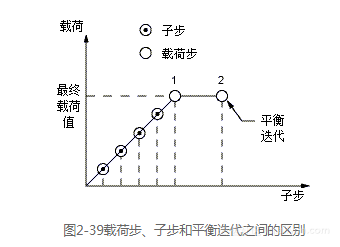
在载荷步选项菜单中,包含输出控制(Output Ctrls)、求解控制(Solution Ctrls)、时间/频率设置(Time/Frequency)、非线性设置(Nonlinear)、频谱设置(Spectrm)等。
有3种方式进行载荷设置:多步直接设置、利用载荷文件、使用载荷数组参量。其中,Solution > Load Step Opts > From LS File命令用于读出载荷文件,Solution > Load Step Opts > Write LS File命令用于写入载荷文件。在ANSYS中,载荷文件是以Jobname.snn来定义的,其中nn代表载荷步号。
3.求解
- Solution > Solve > Current LS命令用于指示ANSYS求解当前载荷步。
- Solution > Solve > From LS File命令用于指示ANSYS读取载荷文件中的载荷和载荷选项来求解,可以指定多个载荷步文件。
- Solution > Solve > Partial Sou命令用于指示ANSYS只进行分析序列中的某一步,如果只需要组集刚度矩阵或三角化矩阵。当只需要对某一步重复分析,而不需要重复整个分析过程时,使用该命令效率很高。
多数情况下,使用“Current LS”命令就可以了。
- Solution > Flotran Setup和Run Flotran命令用于设置流体动力学选项和运行流体动力学计算程序。
2.6.4 通用后处理器
当一个分析运行完成后,需要检查分析是否正确、获得并输出有用结果,这就是后处理器的功能。后处理器分为通用后处理器和时间历程后处理器,前者用于查看一载荷步和子步的结果。也就是说,它是在某一时间点或频率点上,对整个模型显示或列表;后者则用于查看某一空间点上的值随时间的变化情况。为了查看整个模型在时间上的变化,可以使用动画技术。
在命令窗口中,输入“/POST1”进入通用后处理器,输入“/POST26”进入时间历程后处理器。
求解阶段计算的两类结果数据是基本数据和导出数据。基本数据是节点解数据的一部分,指节点上的自由度解。导出数据是由基本数据计算得到的,包括节点上除基本数据外的解数据。不同学科分析中的基本数据和导出数据如表2-3所示。在后处理操作中,需要确定要处理的数据是节点解数据还是单元解数据。
通用后处理器包含了以下一些功能:结果读取、结果显示、结果计算、解的定义和修改等。基本数据和导出数据如表2-3所示。
1.结果读取
General Postproc > Data & File Opts命令用于定义从哪个结果文件中读取数据和读入哪些数据。如果不指定,则从当前分析结果文件中读入所有数据。其文件名为当前工程名,扩展名以R开头,不同学科有不同扩展名。结构分析的扩展名为RST,流体动力学分析的扩展名为RFL,热力分析的扩展名为RTH,电磁场分析的扩展名为RMG。General Postproc > -Read Results-子菜单用于从结果文件中读取结果数据到数据库,如图2-40所示。ANSYS求解后,结果并不自动读入到数据库,然后对其进行操作和后处理。正如前面提到的,通用后处理器只能处理某个载荷步或载荷子步的结果,所以,只能读入某个载荷步或子步的数据。
- First Set:读第一子步数据。
- Next Set:读下一子步数据。
- Previous Set:读前一子步数据。
- Last Set:读最后一子步数据。
- By Load Step:通过指定载荷步及其子步来读入数据。
- By Time/Freq:通过指定时间或频率点读取数据,具体读入时间或频率的值由所进行的分析决定。当指定的时间或频率点位于分析序列的中间某点时,程序自动用内插法设置该时间点或频率点的值。
- By Set Number:直接读取指定步的结果数据。General Postproc > Options for Outp命令用于控制输出选项。
2.结果显示
在通用后处理器中,有3种结果显示:图形显示、列表显示和查询显示。- General Postproc > Plot Result命令用于以显示图形结果。ANSYS提供了丰富的图形显示功能。包括:变形显示(Deformed Shape)、等值线图(Contour Plot)、矢量图(Vector Plot)、轨线图(Plot Path Item)、流动轨迹图(Flow Trace)以及浇混图(Concrete Plot)。绘制这些图形之前,必须做好以下两项工作。
- 先定义好所要绘制的内容,如是角节上的值、中节点的值,还是单元上的值。
- 确定对什么结果项目感兴趣,是压强、应力、速度还是变形等。有的图形能够显示整个模型的值,如等值线图。而有的只能显示其中某个或某些点处的值,如流动轨线图。
- 在Utility Menu:Plot > Result菜单中,也有相应的图形绘制功能。
- General Postproc > List Results命令用于对结果进行列表显示,可以显示节点解数据(Nodal Solution)、单元解数据(Element Solution);也可以列出反作用力(Reaction Sou)或者节点载荷(Nodal Loads)值;还可以列出单元表数据(Elem Table Data)、矢量数据(Vector Data)、轨线上的项目值(Path Items)等。可以节点或单元的升序排列(Unsorted Node和Unsorted Elems)。
列表结果也可以以某一解的升序或降序排列(Sorted Node和Sorted Elems)。
- 在Utility Menu:List > Results菜单中,也有列表功能。但用菜单的列表命令显得按部就班一些,也更符合习惯用法。
Query Results命令显示结果查询,可直接在模型上显示结果数据。例如:为了显示某点的速度,选取Query Result > Subgrid Solu命令,在打开对话框中选择速度选项,然后在模型中选取要查看的点,解数据即出现在模型上。也可以使用三维注释功能,使得在三维模型的各个方向都能看到结果数据,要使用该功能,只要选中查询选取对话框中的“generate 3D Anno”复选框即可。
3.结果计算
- General Postproc > Nodal Calcs命令用于计算选定单元的合力、总的惯性力矩或者对其他一些变量做选定单元的表面积分。可以指定力矩的主轴,如果不指定,则默认的以结果坐标系(RSYS)轴为主轴。
- General Postproc > Element Table命令用于单元表的定义、修改、删除和其他一些数学运算。
在ANSYS中,单元表有两个功能。
- 它是在结果数据中进行数学运算的工作空间。
- 可以通过它得到一些不能直接得到的与单元相关的数据,如某些导出数据。
事实上,单元表相当于一个电子表格,每一行代表了单元,每一列代表了该单元的项目,如单元体积、重心、平均应力等。定义单元表时,要注意以下几项。
- General Postproc > Element Table > Define Table命令只用于对选定单元进行列表。也就是说,只有那些选定单元的数据才能复制到单元表中。通过选定不同单元,可以填充不同的表格行。
- 相同的顺序号组合可以代表不同单元形式的不同数据。所以,如果模型有单元形式的组合,注意选择同种形式的单元。
- 读入结果文件后,或改变数据后,ANSYS程序不会自动更新单元表。
用“Define Table”命令来选择单元上要定义的数据项,如压强、应力等。然后使用“Plot Elem Table”命令来显示该数据项的结果,也可以用“List Elem Table”命令对数据项进行列表。
ANSYS提供了如下一些单元表运算操作,这些运算是对单元上的数据项进行操作。
- Sum of Each Item:列求和。对单元表中的某一列或几列求和,并显示结果。
- Add Items:行相加。两列中,对应行相加,可以指定加权因子及其相加常数。
- Multiply:行相乘。两列中,对应行相乘,可以指定乘数因子。
- Find Maximum和Find Minimum:两列中,对应行各乘以一个因子,然后比较并列出其最大或最小值。
- Exponentiate:对两列先指数化后相乘。
- Cross Product:对两个列矢量取叉积。
- Dot Product:对两个列矢量取点积。
- Abs Value Option:设置操作单元表时,在加、减、乘和求极值操作之前,是否先对列取绝对值。
- Erase Table:删除整个单元表。
- General Postproc > Path Operation命令用于轨线操作。所谓轨线,就是模型上的一系列点,这些点上的某个结果项及其变化是用户关心的。而轨线操作就是对轨线定义、修改和删除,并把关心的数据项(称为“轨线变量”)映射到轨线上来。然后就可以对轨线标量进行列表或图形显示了。这种显示通常是以到第一个点的距离为横坐标。
- General Postproc > Fatigue命令用于对结构进行疲劳计算。
- General Postproc > Safety Factor命令用于计算结构的安全系数,它把计算的应力结果转换为安全系数或者安全裕度,然后进行图形或者列表显示。
4.解的定义和修改
- General Postproc > Submodeling命令用于对子模型数据进行修改和显示。
- General Postproc > Nodal Results命令用于定义和修改节点解。
- General Postproc > Elem Results命令用于定义和修改单元解。
- General Postproc > Elem Tabl Data命令用于定义或修改单元表格数据。
首先选取想修改的节点或单元,然后选取要修改的数据项,如应力、压强等,然后输入其值,对某些项(如应力项),若存在3个方向的值,则可能需要输入3个方向的数据。即使不进行求解(Solution)运算,也可以定义或修改解结果,并像运算得到结果一样进行显示操作。
General Postproc > Reset命令用于重要通用后处理器的默认设置。该函数将删除所有单元表、轨线、疲劳数据和载荷组指针。所以要小心使用该函数。
2.6.5 时间历程后处理器
时间历程后处理器可以用来观察某点结果随时间或频率的变化,如图2-41所示。包含图形显示、列表、微积分操作、响应频谐等功能。一个典型的应用是在瞬态分析中绘制结果项与时间的关系,或者在非线性结构中画出力与变形的关系。在ANSYS中,该处理器为POST26。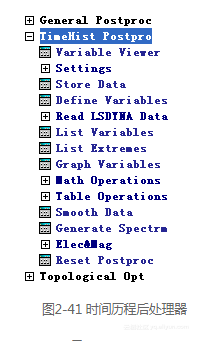
所有的POST26操作都是基于变量的,此时,变量代表了与时间(或频率)相对应的结果项数据。每个变量都被赋予一个参考号,该参考号大于等于2,参考号1赋给了时间(或频率)。显示、列表或者数学运算都是通过变量参考号进行的。
TimeHist Postpro > Settings命令用于设置文件和读取的数据范围。默认情况下,最多可以定义10个变量,但可以通过Settings > Files命令来设置多达200个的变量。默认情况下,POST26使用POST1中的结果文件,但可以使用Settings > Files命令来指定新的时间历程处理结果文件。
Settings > Data命令用于设置读取的数据范围及其增量。默认情况下,读取所有数据。
TimeHist Postpro > Define Variables命令用来定义POST26变量,可以定义节点解数据、单元解数据和节点反作用力数据。
TimeHist Postpro > Store Data命令用于存储变量。定义变量时,就建立了指向结果文件中某个数据指针,但并不意味着已经把数据提取到了数据库中。存储变量则是把数据从结果文件复制到数据库中。共有3种存储变量的方式。
- MERGE:添加新定义的变量到以前的存储的变量中。也就是说,数据库中将增加更多列。
- NEW:替代以前存储的变量,删除以前计算的变量,存储新定义的变量。当改变了时间范围或其增量时,应当用此方式。因为以前存储的变量与当前的时间范围不致了,也就是说,以前定义的变量与当前的时间点并不存在对应关系了,显然这些变量也就没有意义了。
- APPEND:追加数据到以前存储的变量。当要从两个文件中连接同一个变量时,这种方式是很有用的。当然,首先需要选择Main Menu > TimeHist Postpro > Settings > Files命令来设置结果文件名。
- TimeHist Postpro > List Variables命令用于列表方式显示变量值。
- TimeHist Postpro > List Extremes命令用于列出变量的极大极小值及对应的时间点,对复数而言,它只考虑其实部。TimeHist Postpro > Graph Variables命令用于以图形显示变量随时间/频率的变化。对复数而言,默认情况下显示负值,可以通过TimeHist Postpross > Settings > Graph命令进行修改,以显示实部、虚部或者相位角。
- TimeHist Postpro > Math Operations命令用于定义的变量进行数学运算。例如在瞬态分析时定义了位移变量,将其对时间求导就得到速度变量,再次求导就得到加速度。其他一些数学运算包括加、乘、除、绝对值、方根、指数、常用对数、自然对数、微分、积分、复数的变换和求最大值最小值等。
- TimeHist Postpro > Table Operations命令用于变量数组和数组之间的赋值。首先设置一个矢量数组,然后把它的值赋给变量,也可以把POST26变量值赋给该矢量值数组,还可以直接对变量赋值(Table Operations > Fill Data),此时,可以对变量的元素逐个赋值,如果要赋的值是线性变化的,则可以设置其初始值及变化增量。
- TimeHist Postpro > Smooth Data命令用于对结果数据进行平滑处理。要设置数据平滑的点和阶数,以及如何绘制平滑后的数据。
- TimeHist Postpro > Generate Spectrm命令允许在给定的位移时间历程中生成位移、速度、加速度响应谱,频谱分析中的响应谱可用于计算整个结构的响应。该菜单操作通常用于单自由度系统的瞬态分析。它需要两个变量,一个是含有响应谱的频率值,另一个是含有位移的时间历程。频率值不仅代表响应谱曲线的横坐标,也代表用于产生响应谱的单自由度激励的频率。
- TimeHist Postpro > Reset PostProc命令重置后处理器。这将删除所有定义的变量及设置的选项。
退出“POST26”时,将删除其中的变量、设置选项和操作结果。由于这些不是数据库的内容,故不能保存。然而,这些命令保存在LOG文件中。所以,当退出“POST26”后,再重新进入时,要重新定义变量。
2.6.6 拓扑优化器
所谓拓扑优化,指形状优化,有时也称为外形优化。其目的是寻求物体对材料的最佳利用,也就是通过优化,使得目标函数(如整体刚度、自振频率等)在给定的约束下达到最大或最小值。其技术途径是对每个有限元赋予内部伪密度,然后通过内部伪密度来确定目标函数或者约束。可以在线性结构的静力分析或者模态分析中进行拓扑优化。与传统优化不同,拓扑优化将材料在物体上的分布函数作为优化参数,传统优化则需要优化变量(如设计变量、约束变量)和目标函数的显示定义。拓扑优化典型步骤如下。
(1)定义单元类型、材料属性等。只能使用PLANE2、PLANE82、SOLID92、SOLID93和SOLID95单元。
(2)建立模型。
(3)指定要优化和不优化的区域。只有单元类型号为1的区域才能进行拓扑优化。
(4)定义和控制载荷。
(5)定义和控制优化过程。
(6)查看结果。
拓扑优化菜单,在Topological Opt拓扑优化器中,有如下一些操作功能。
- Main Menu > Topological Opt > Set Up > Basic Opt和Advanced Opt命令用于定义拓扑优化的约束函数、优化目标和约束条件,如表2-4所示。只有表中的目标函数及其对应的约束条件才是许可的。
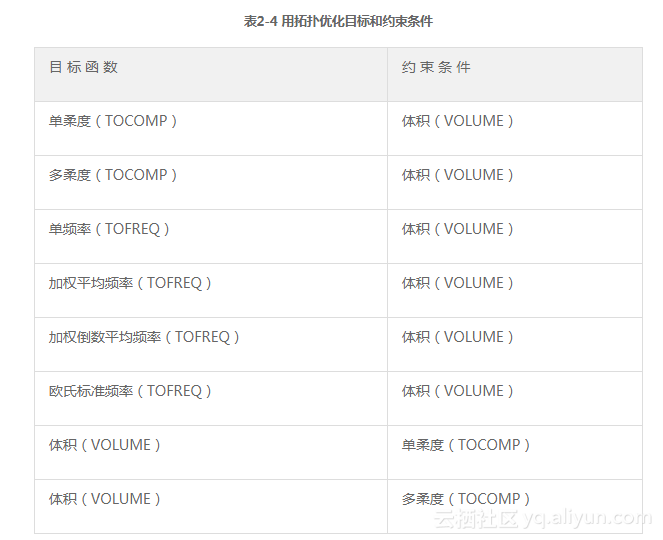
- Topological Opt > Run命令用于运行拓扑优化。
- Topological Opt > Plot Densities命令用于绘制伪密度。
- Topological Opt > Plot Dens Unavg命令用于绘制没有平均的伪密度。
- Topological Opt > Graph History命令用于将拓扑优化迭代过程图形显示出来。
2.6.7 优化器
Main Menu > Design Opt命令用于进行传统的设计优化。设计优化的操作菜单如图2-42所示。要进行设计优化,需要如下几个步骤。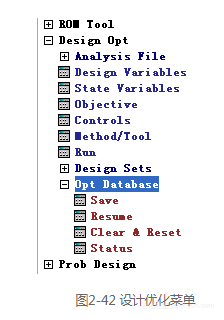
(1)使用Design Opt > -Analysis File。
(2)使用Design Opt > Design Variables、State Variables、Objective命令定义设计变量、状态变量和目标函数。
(3)使用Design Opt > Run命令运行优化设计,并得到结果。
(4)使用Design Opt > -Design Sets-命令对其进行组合、选择或者其他操作。
(5)使用Design Opt > Graphs/Tables命令将结果进行图形显示。或者列表显示,也可以到通用后处理器或者时间历程后处理器中查看和输出结果。
2.6.8 概率设计和辐射选项
Main Menu > Prob Design命令用于概率设计。概率设计是为了衡量不确定因素(如参数和假定)对分析模型的影响,通过概率设计,可以得到不确定因素或者随机量对有限元分析结果的影响。例如,一段时间内的是一个随机量,它可能服从高斯分布或者服从均匀分布,概率设计正是通过这些假设的分布来得到随机量对模型的影响。关于概率设计的详细知识,请参阅ANSYS的帮助文档Advanced Analysis Technique中的Probabilistic Design部分。Main Menu > Radiation Opt命令用于定义辐射选项。包括物体发射率的定义,包括玻尔兹曼常数的定义和物体视角的计算等,详细内容请参阅ANSYS帮助文档的Thermal Analysis Guide。
2.6.9 运行时间估计量
当运行复杂、大型有限元分析时,估计运行时间、内存需求、文件大小是很有用的。在时间上,如果超过估计时间很久后程序都没有结束,应当考虑是否出现了发散,并检查内存是否足够。估计文件大小,有利于判断磁盘空间是否足够,如果不够,需要进行文件分割。运行时间估计器菜单如图2-43所示。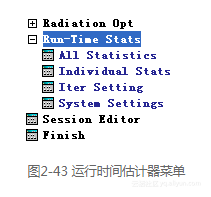
但是运行时间估计取决于当前计算机的水平。完成整个估计(以Intel芯片为例)的步骤如下。
(1)创建SETSPEED宏。在Windows下,该宏不会自动产生,需要运行如下程序创建:/ANSYS120/ANSYS/bin/intel/ansyspd。
(2)该SETSPEED宏存在于/ANSYS120/ANSYS/bin/intel/目录下,把它复制到当前工作目录,或者/ANSYS120/ANSYS/docu目录下。
(3)选择Main Menu > Run-Time Stats命令进入运行时间估计器。
(4)执行宏命令SETSPEED(告诉ANSYS系统的速度),该宏命令对应的菜单路径是Main Menu > Run-Time Stats > System Settings,此时必须知道系统的速度,包括整数运算速度、标量和矢量浮点运算速度。这些值通常用上述方法检测得到。
(5)激活时间估计。选择Main Menu > Run-Time Stats > Individual Stats或者All Statistics命令。
如果在多台计算机(或CPU)上运行ANSYS程序,而这些计算机有不同的速度,这时,需要把宏文件SETSPEED重命名以识别不同的计算机(或CPU)。然后执行重命名后的宏文件。
- Main Menu > Run-Time Stats > All Statistics命令用于输出所有统计信息,包括节点和单元统计、内存需求统计、波前统计、文件大小估计和运行时间估计。
- Main Menu > Run-Time Stats > Individual Stats命令用于控制输出用户感兴趣的估计信息。
- Main Menu > Run-Time Stats > Iter Setting命令用于设置估计的迭代步数,对线性静态分析,它代表载荷步数。
- Main Menu > Run-Time Stats > System Settings命令用于设置系统速度。
- ANSYS将利用上述两个设置来估计运行时间。
2.6.10 记录编辑器
记录编辑器(Session Editor)记录了在保存或者恢复操作之后的所有命令。单击该命令后将打开一个编辑器窗口,可以查看其中的操作或者编辑命令,如图2-44所示。窗口上方的菜单具有如下功能。
- OK:输入显示在窗口中的操作序列,此菜单用于输入修改后的命令。
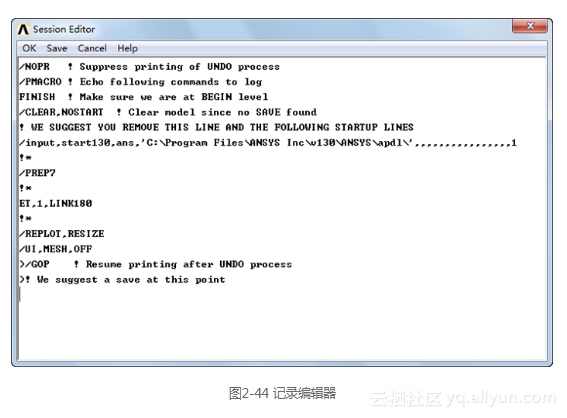
- Save:将显示在窗口中的命令保存为分开的文件。其文件名为jobname???.cmds,其中序号依次递增。可以用/INPUT命令输入已经存盘的文件。
- Cancel:放弃当前窗口的内容,回到ANSYS主界面中。
- Help:显示帮助。
转载地址:http://fvmra.baihongyu.com/